 |
| サイトマップ | |
|
 |
| サイトマップ | |
|
画像解析の自動化、SigmaScan Pro のインターフェイスをカスタマイズできるように、Visual Basic ベースのマクロ言語が用意されています。マクロ言語を使って、マニュアル操作で行えることはすべて自動化することができます。すなわち、データ操作、判断(自動検査の一機能のとして)、時間に関わる操作(例えば 15秒おきにスキャンを実行し、解析した上でデータベースに保存する)などを実行します。
作業をマクロに書き写すことも、SigmaScan Pro の実際の動作をマクロに記録することもできます。参考として、新しい画像をイメージウィンドウに開き、メッセージを表示するマクロを作ってみましょう。
この時点で、SigmaScan Pro が新しいマクロを作り出しました。 マクロウィンドウは以下のようになっているはずです。
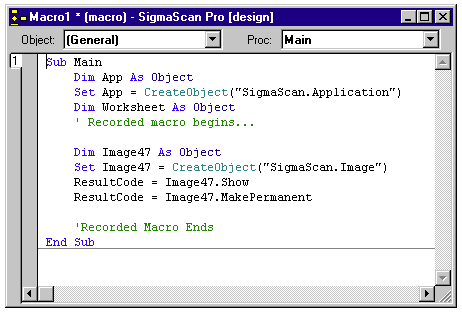
この段階では、マクロの内容をあまり気にしないでください。 "CreateObject("SigmaScan.Image") と書かれた行で、新しいイメージウィンドウが作られます。このマクロを実行する前に、1つだけ命令を追加します。"MakePermanent" と書かれた行に次の行に、以下のテキストを書き加えて下さい。
MsgBox("A new image has been opened!")
これで、マクロウィンドは次のようになりました。
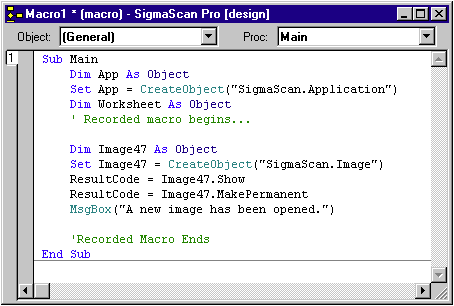
Macro メニューの Start|Resume をクリックして下さい。すると、新しいイメージウィンドウが開き、メッセージボックスに "A new image has been opened!" と表示されます。
マクロの記録、編集、実行の一連の手順を示しました。このマクロがさらにすばらしいのは、このマクロを Visual Basic や、その他の VBA マクロをサポートしているアプリケーションプログラムから起動させることができる点です。
マクロ言語についてさらに学べば、その他のアプリケーションプログラムを実行したり、あるいはSigmaScan Pro をバックグラウンドで実行させたり、独自のユーザーインターフェイスを使用したりすることもできます。
詳細は Example Macros および Macro Definitions の章を参照して下さい。